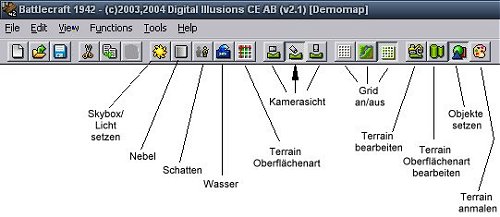Wir starten BC42 und drücken auf den Loadscreen (dann geht's schneller !).
Create Map anklicken.
EoD anklicken.
Macht folgende Eingaben:
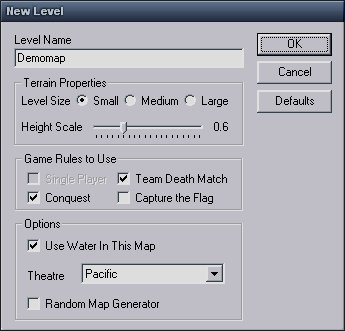
Es gibt 3 Mapgrößen
Small-Medium-Large
Vergesst Large !
Die meisten Mappingnoobs machen den Fehler eine große Karte bauen zu wollen.
Large ist aber so groß, dass
a) BC42 abstürzt,
b) man Jahre brauchen würde um sie fertig zu stellen und
c) man keine Vegetation und Objekte setzen könnte, da alleine die Größe der Map Lags verursachen würde.
d) die Map beim erstellen der Schatten crasht
Medium ist schon riesig !
Apocalypse Now, Operation Prairie usw. sind Medium.
Die meisten Maps in EoD sind aber small, z.B. Charly don't surf, Que Son Valley usw. Selbst small ist noch groß wie man bei diesen Maps sehen kann.
Height Scale
Dies setzt die maximale Höhe der Berge.
Wenn man Terrain (Landschaft) höher zieht als diesen Wert, wird der Berg oben abgeflacht und gerade.
D.h.: in dieser Höhe ist Ende.
Durchschnittswert ist hier 0.6 - 1.0
Game Rules
Mit BC42 kann man 3 Modi bearbeiten:
CONQ - Conquest
TDM - Team Deathmatch
CTF - Capture the flag
COOP muß manuell gemacht werden (vom EoD-Team
CTF lasst Ihr am besten auch weg, da dieser ebenfalls manuell nachbearbeitet werden muß und nicht bei jeder Karte Sinn macht.
Wichtig ist eingentlich nur CONQ, aus diesem wird später dann auch der Singleplayermodus (COOP), CTF und TDM hergestellt !
Theatre
Wählt irgendwas aus.
Welchen Einfluß das hat kann ich nicht sagen
Ich nehm immer Pacific oder Default.
Random Map Generator
Bloß nicht ankreuzen oder Ihr erhaltet eine von BC42 erstellte Zufallsmap, mit der Ihr nix anfangen könnt !